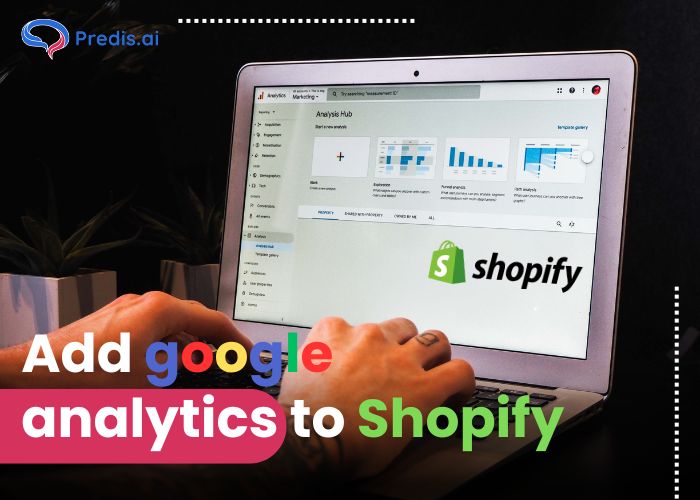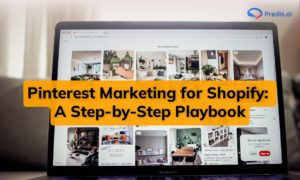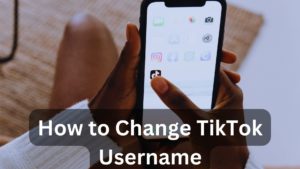Adakah anda telah menyediakan kedai Shopify dalam talian anda semua? Hebat! Dan sekarang, apa yang anda lakukan? Jika anda tertanya-tanya tentang cara anda boleh menjejaki semua pelawat yang mengintai di tapak web anda dan bagaimana anda boleh mula menyasarkan mereka, anda mungkin telah mendapat penyelesaian. Penyelesaian itu ialah Google Analytics!
Menggunakan Analitis Google, anda boleh menjejak dan menganalisis trafik tapak web anda, tingkah laku pengguna dan kadar penukaran.
Google Analitis digabungkan dengan kedai Shopify anda akan membawa anda beberapa cerapan tentang cara pelawat berinteraksi dengan tapak web anda, termasuk maklumat tentang demografi mereka, sumber mereka, kandungan popular, penglibatan pengguna, kadar penukaran dan banyak lagi. Ini membantu anda kekal di hadapan pesaing anda dan mengembangkan perniagaan e-dagang anda.
Semua ini boleh dilakukan melalui kod penjejakan yang digunakan oleh Google Analitis yang anda letakkan pada halaman tapak web anda. Kod ini mengumpulkan maklumat tentang interaksi pengguna dan menghantarnya ke akaun Google Analitis anda, di mana anda boleh mengakses dan menganalisis data melalui papan pemuka Google Analitis.
Akhirnya, ini membantu anda membuat keputusan terdorong data untuk meningkatkan pengalaman pelanggan, meningkatkan penukaran dan meningkatkan kejayaan perniagaan secara keseluruhan.
Dalam panduan langkah demi langkah ini, kami akan memandu anda melalui proses menambahkan Google Analitis pada kedai Shopify anda.
Langkah I: Menambah Google Analitis kepada Shopify
1. Buat akaun Google Analitis
- Pergi ke Google tapak web analitis
- Login dengan akaun Google anda atau buat yang baru
- Sebaik sahaja anda log masuk, klik pada “Mula mengukur” .
- Anda akan digesa untuk menyediakan akaun. Masukkan Nama Akaun (ini ialah nama yang mewakili perniagaan atau tapak web anda) dan butiran lain yang berkaitan. Pastikan anda memasukkan maklumat yang tepat.
- Klik pada "Seterusnya" Untuk meneruskan.
2. Dapatkan ID penjejakan Google Analitis anda
- Selepas membuat akaun, anda akan digesa untuk menyediakan harta. Sifat mewakili tapak web atau apl anda. Masukkan Nama Laman Web, URL Laman Web, Kategori Industri dan Zon Waktu Pelaporan.
- Klik pada "Buat" Untuk meneruskan.
- Dalam bahagian Pentadbir akaun Google Analitis anda, di bawah lajur Harta, klik pada “Maklumat Penjejakan” dan kemudian pilih "Kod Penjejakan."
- Anda akan melihat ID Penjejakan anda dipaparkan di bahagian atas halaman. Ia akan kelihatan seperti “UA-XXXXXXXXX-X.” Salin ID penjejakan ini; anda memerlukannya untuk menyepadukan Google Analitis dengan kedai Shopify anda.
- Pastikan ID penjejakan anda selamat. Ia adalah pengecam unik untuk pengumpulan data tapak web anda. Anggap ia seperti kata laluan.
Langkah II: Menambahkan Google Analitis pada Shopify
1. Akses pentadbir Shopify anda papan pemuka
- Log masuk ke akaun Shopify anda.
- Setelah log masuk, anda akan berada dalam papan pemuka pentadbir Shopify anda.
- Dalam menu sebelah kiri, klik pada "Kedai atas talian" bahagian untuk mengembangkannya.
- Daripada menu yang dikembangkan, pilih “Keutamaan.”
2. Masukkan ID penjejakan Google Analitis anda
- Tatal ke bawah dalam bahagian Keutamaan sehingga anda mencapai “Google Analitis” bawah seksyen ini.
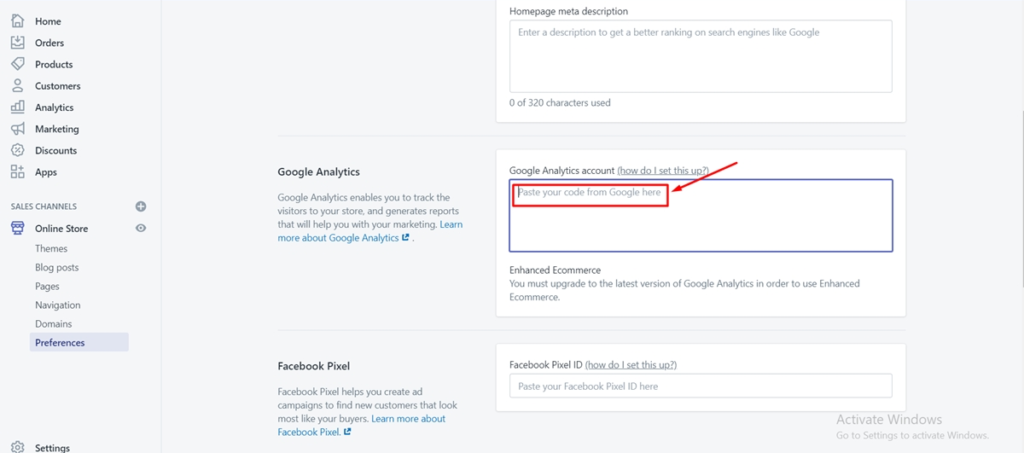
- Dalam bahagian Analitis Google, anda akan melihat pilihan untuk "Urus Pixel." Klik pada pilihan ini.
- Tetingkap pop timbul akan muncul. Klik pada "Sambungkan akaun Google anda."
- Anda akan diubah hala ke Google untuk membenarkan Shopify mengakses akaun Google Analitis anda. Log masuk dengan akaun Google yang mempunyai akses kepada Analitis Google anda.
- Setelah dibenarkan, anda akan melihat senarai sifat Google Analitis yang dikaitkan dengan akaun Google yang disambungkan. Pilih ID Teg untuk sifat GA4 yang anda mahu sambungkan ke kedai Shopify anda.
- Selepas memilih sifat GA4 yang sesuai, klik pada “Sambungkan sifat Google Analitis 4 anda"
3. Dayakan Penjejakan e-dagang Dipertingkat (pilihan)
- Mendayakan penjejakan e-dagang yang dipertingkatkan memberikan cerapan yang lebih terperinci tentang jualan kedai anda dan prestasi produk. Ia disyorkan untuk kedai e-dagang.
- Jika anda ingin mendayakan penjejakan e-dagang yang dipertingkatkan, kembali ke bahagian Analitis Google pada halaman Shopify.
- Dalam bahagian Google Analitis, anda akan menemui satu “Dayakan E-dagang yang Dipertingkatkan” kotak semak. Klik pada kotak pilihan ini untuk mendayakan penjejakan e-dagang yang dipertingkatkan.
- Setelah didayakan, klik pada “Simpan” butang di bahagian bawah halaman untuk menggunakan perubahan.
Langkah III: Mengesahkan Integrasi
Semak sama ada Google Analitis menjejaki kedai Shopify anda
- Kembali ke akaun Google Analitis anda.
- Dalam menu sebelah kiri, navigasi ke "Masa sebenar" bahagian. Bahagian ini membolehkan anda melihat data langsung tentang aktiviti semasa di tapak web anda.
- Buka kedai Shopify anda dalam tab atau tetingkap baharu menggunakan URL tapak web anda.
- Dalam bahagian Masa Nyata Analitis Google, anda sepatutnya melihat pengguna aktif di tapak anda. Ini akan mengesahkan bahawa Analitis Google menjejaki kedai Shopify anda dalam masa nyata.
- Ambil perhatian bahawa mungkin terdapat sedikit kelewatan dalam data penjejakan masa nyata yang muncul dalam Google Analitis. Jangan risau jika terdapat kelewatan ringkas antara interaksi tapak dan data yang dipaparkan dalam laporan Masa Nyata.
Uji Penjejakan e-dagang (pilihan)
- Tambah Produk ke Troli Shopify Anda: Lawati kedai Shopify anda sebagai pelanggan tetap. Semak imbas produk anda dan tambahkan satu pada troli.
- Teruskan ke Halaman Pembayaran: Pergi melalui proses meneruskan ke halaman pembayaran.
- Selesaikan Pembelian Ujian: Jika anda selesa berbuat demikian, anda boleh melengkapkan pembelian ujian. Ini melibatkan memasukkan maklumat pembayaran ujian dan melengkapkan proses pembayaran tanpa membuat pembayaran sebenar.
Pastikan anda menggunakan persekitaran ujian dan bukan transaksi langsung sebenar. Anda tidak mahu menjejaskan data jualan sebenar anda.
- Semak Data E-dagang dalam Google Analitis: Selepas melakukan pembelian ujian, kembali ke akaun Google Analitis anda. Bergantung pada persediaan dan pelaporan GA4 khusus, navigasi ke bahagian yang berkaitan di mana anda boleh mencari data e-dagang.
Cari data yang berkaitan dengan produk ujian yang ditambahkan pada troli, proses pembayaran dan pembelian yang telah selesai.
Langkah IV: Menganalisis Data Kedai Shopify Anda dengan Google Analitis
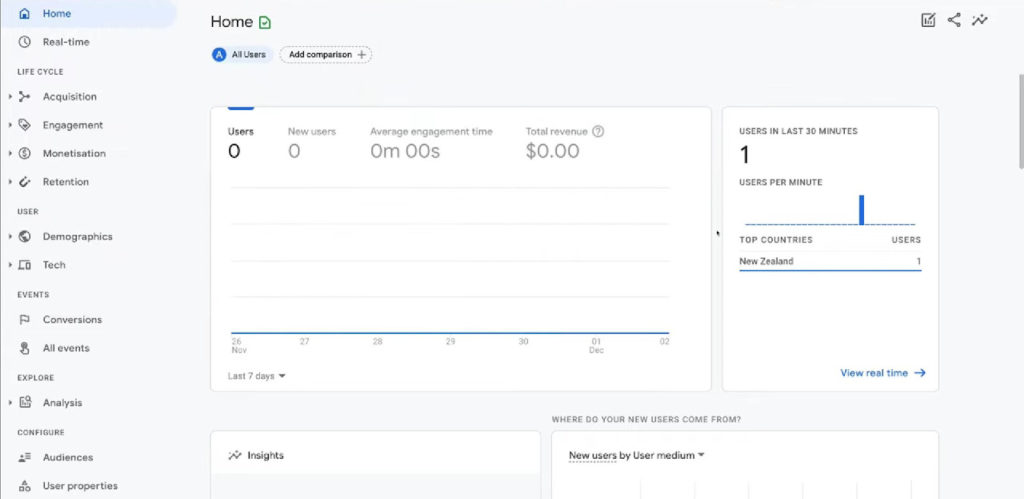
Gambaran keseluruhan laporan Google Analitis
- Papan Pemuka: Dapatkan pemahaman menyeluruh tentang prestasi kedai anda, termasuk metrik penting seperti sesi, kadar penukaran dan hasil. Semua ini adalah penting untuk anda menilai prestasi keseluruhan kedai anda sepintas lalu.
- Waktu sebenar: Pantau aktiviti langsung di tapak web anda, seperti pengguna aktif, halaman teratas dan sumber trafik. Ini akan membantu anda mengikuti arah aliran baharu dan segera capirebut peluang.
- Penonton: Fahami pelawat tapak web anda, termasuk demografi, minat dan tingkah laku mereka. Elemen ini membantu anda memperoleh pengetahuan yang anda perlukan untuk menyesuaikan usaha pemasaran anda untuk memenuhi pilihan mereka.
- Perolehan: Jejaki sumber trafik tapak web anda dan ukur keberkesanan kempen pemasaran anda. Ini juga boleh dilakukan merentas saluran.
- Kelakuan: Ini membantu anda mendapatkan cerapan tentang cara pengguna menavigasi tapak web anda, termasuk halaman popular, halaman keluar dan carian tapak.
- Penukaran: Metrik ini mengukur kejayaan matlamat anda dan menjejaki transaksi e-dagang. Ini membantu anda memahami apa sebenarnya yang mendorong jualan anda.
Metrik Utama Untuk Dijejaki
Memahami metrik utama ini akan membantu anda memperhalusi strategi anda ke potensi terbaiknya:
- Sesyen: Bilangan kali pengguna melawat tapak web anda. Ini adalah ukuran asas untuk memahami penglibatan.
- Kadar penukaran: Peratusan pelawat yang menyelesaikan tindakan yang diingini, seperti membuat pembelian. Itu adalah petunjuk yang jelas bahawa pengguna mendapat apa yang mereka cari.
- Nilai pesanan purata: Jumlah purata yang dibelanjakan oleh pelanggan dalam satu transaksi. Menggunakan metrik ini, anda boleh mengoptimumkan strategi harga anda.
- hasil: Jumlah jualan yang dijana oleh kedai Shopify anda. Memahami nombor ini akan membantu anda mengembangkan jualan dan perniagaan anda pada masa hadapan.
- Sumber trafik: Kenal pasti dari mana trafik tapak web anda datang, seperti carian organik, media sosial atau pengiklanan berbayar. Setelah anda memahaminya, anda boleh melihat peruntukan saluran dan memperhalusi kempen pemasaran anda.
Mencipta Laporan Dan Matlamat Tersuai
- Laporan kustom: Menggunakan Analitis Google, anda boleh membina laporan tersuai untuk menjejak metrik atau segmen tertentu khalayak anda. Kemudian, anda boleh mengekstrak data yang paling penting untuk perniagaan anda.
- Anda: Sediakan matlamat untuk menjejaki tindakan tertentu di tapak web anda, seperti pendaftaran surat berita atau pembelian produk. Penjejakan tindakan ini pada asasnya akan membantu anda memahami interaksi pengguna dan kejayaan penukaran.
Langkah V: Menggunakan Data untuk Mengoptimumkan Kedai Shopify Anda
Menambah Google Analitis dan membaca data tidak bermakna apa-apa sehingga anda mengambil langkah aktif ke arah peningkatan prestasi.
Kenalpasti Peluang Untuk Penambahbaikan
- Menganalisis tingkah laku pelanggan untuk mengenal pasti titik kesakitan dan kawasan untuk penambahbaikan.
- Kenal pasti produk atau halaman yang bergelut untuk melibatkan pengguna atau menukar. Jadikan cerapan ini menjadi penambahbaikan yang boleh diambil tindakan.
Ujian dan Pengoptimuman A / B
- Uji variasi tapak web anda yang berbeza untuk mengoptimumkan kadar penukaran. Bandingkan variasi, belajar daripada data dan perhalusi pengalaman tapak web anda.
- Gunakan data daripada Google Analitis untuk membuat keputusan terpelajar. Nombor tidak berbohong, dan apabila digabungkan dengan pemikiran strategik, ia boleh membawa kedai anda ke tahap yang lebih tinggi.
Berikut ialah Tutorial Google Analitis untuk Pemula:
Mengapa Tidak Hanya Gunakan Analitis Shopify?
Sebagai pemilik kedai perniagaan di Shopify, anda mungkin telah melihat pilihan analitik asli pada panel kawalan pentadbir anda. Shopify memang memberikan anda ciri analitik asas, tetapi ia tidak mendekati cerapan yang boleh dijana oleh Google Analitis untuk perniagaan anda.
Ambil, sebagai contoh, penyepaduan dan pengumpulan cerapan Google Analitis dengan Google Ads dan Carian Google. Keupayaan SEO dan penjejakan bagi persediaan ini sahaja sudah cukup untuk beralih daripada analisis Shopify kepada Google.
Walau bagaimanapun, anda perlu mempertimbangkan bahawa terdapat tembok api dan tetapan terbina dalam Shopify yang menghalang hidung Google daripada mengintip ke dalam perniagaan aktiviti kedai anda – jadi anda mungkin perlu mengatasinya.
Singkat cerita, jika kedai anda berkembang dengan baik hanya dengan pandangan mata analitik, penyelesaian asli Shopify cukup bagus. Walau bagaimanapun, jika anda lebih suka bersedia untuk berkembang dan perlu memahami setiap sudut dan sudut kedai anda, bawa Google masuk.
3 Faedah Utama Google Analitis Menyediakan Berbanding Shopify Analytics
Adalah satu keputusan yang baik untuk membuat pertukaran untuk manfaat kedai dalam talian anda, bukan sahaja kerana analitis yang lebih baik tetapi juga kerana maklumat adalah kuasa. Dalam dunia perniagaan dalam talian yang kompetitif, lebih banyak maklumat yang anda ada tentang interaksi pelanggan anda, lebih baik strategi yang boleh anda rumuskan untuk membantu kedai berkembang.
Tiga kelebihan berikut menjadikan Google Analytics sebagai pertimbangan yang wajar sebagai alternatif kepada Shopify Analytics:
- Walaupun analitis Shopify memberikan cerapan tentang pelanggan, produk, pesanan, inventori dan jualan anda, Google Analitis melakukan lebih banyak lagi. Anda mendapat maklumat tentang tingkah laku pelawat di halaman web anda, perjalanan pelanggan mereka, dan juga analisis pemasaran. Selain menyediakan maklumat asas, anda juga mendapat akses kepada metrik yang mendalam.
- Analitis Shopify cenderung untuk menunjukkan beberapa percanggahan dalam angka, yang boleh terbukti memudaratkan apabila anda cuba menjalankan perniagaan. Anda mungkin menemui nombor berbeza yang dilaporkan dalam kiraan pelawat unik, contohnya. Sebagai perbandingan, Google Analitis lebih dipercayai, konsisten dan tepat.
- Mari kita hadapi itu – Shopify bukan satu-satunya pilihan eDagang yang tersedia di internet. Jika anda memutuskan untuk meningkatkan operasi anda pada masa hadapan dan menyediakan tapak web khusus anda sendiri, Shopify mungkin tidak membenarkan anda memindahkan analitis dan data ke kedai baharu. Di sinilah Google Analytics berguna. Penghijrahan adalah mudah dan diperkemas tanpa sebarang kerugian.
Membungkus It Up
Memasuki medan e-dagang dengan alat Google Analitis di kedai Shopify anda akan menjadi pengubah permainan untuk anda. Google Analitis bukan sahaja mengenai nombor penjejakan. Ia adalah mengenai menawarkan anda cerapan baharu tentang khalayak anda, strategi pemasaran anda dan kedai anda. Ini adalah peluang untuk memahat perniagaan e-dagang anda ke dalam versi terbaiknya untuk menarik pelanggan, meningkatkan kadar penukaran dan meningkatkan jualan.
Dengan panduan langkah demi langkah di sisi anda, anda boleh menyepadukan Google Analitis dan mula memanfaatkan ciri hebatnya dengan lancar.
Related articles
Automasi Pemasaran untuk Shopify
Cara Menyambung Instagram Ke Kedai Shopify
Alat Shopify Terbaik Untuk Pemasaran